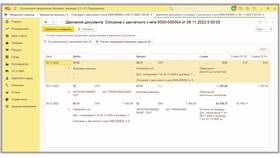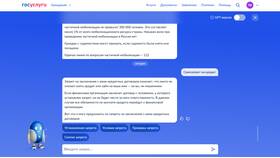Использование модема с SIM-картой Билайн позволяет организовать мобильный интернет для компьютера или нескольких устройств. Рассмотрим основные способы настройки.
Содержание
Варианты модемного подключения
Использование USB-модема
- Вставьте SIM-карту Билайн в USB-модем
- Подключите модем к компьютеру через USB-порт
- Дождитесь автоматической установки драйверов
- Запустите программу подключения
- Нажмите кнопку "Подключиться"
Смартфон в режиме модема
| Тип подключения | Инструкция |
| Wi-Fi точка доступа | Настройки → Режим модема → Включить точку доступа |
| USB-модем | Подключите телефон кабелем, выберите "USB-модем" |
| Bluetooth-модем | Активируйте Bluetooth на обоих устройствах |
Настройки соединения
- Точка доступа: internet.beeline.ru
- Логин: beeline
- Пароль: beeline
- Номер дозвона: *99# или *99***1#
Требования к оборудованию
| Устройство | Требования |
| USB-модем | Поддержка сетей 3G/4G |
| Смартфон | Android 5.0+ или iOS 8.0+ |
| Компьютер | Windows 7+ или macOS 10.10+ |
Проверка подключения
- Убедитесь в наличии сигнала сети
- Проверьте баланс SIM-карты
- Протестируйте скорость соединения
- Откройте любой веб-сайт для проверки
Решение частых проблем
- Нет соединения - перезагрузите модем
- Медленная скорость - смените местоположение
- Ошибка аутентификации - проверьте настройки APN
- Не определяется модем - попробуйте другой USB-порт
Для получения дополнительной информации обратитесь в службу поддержки Билайн по номеру 0611 или посетите салон связи оператора.